安裝 Windows 時如何修復「此分割區太小」錯誤
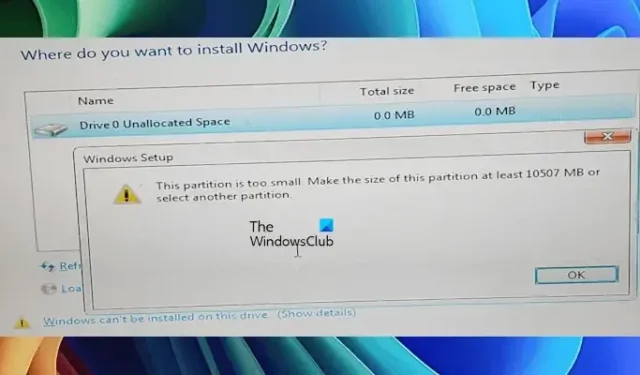
在執行Windows 全新安裝時,必須選擇用於安裝的硬碟分割區。該分區應該是空的;否則,安裝過程將無法繼續。您也可以在 Windows 安裝過程中格式化所選分割區。然而,一些用戶在安裝過程中遇到了「此分割區太小」錯誤,儘管格式化了預期的硬碟分割區。
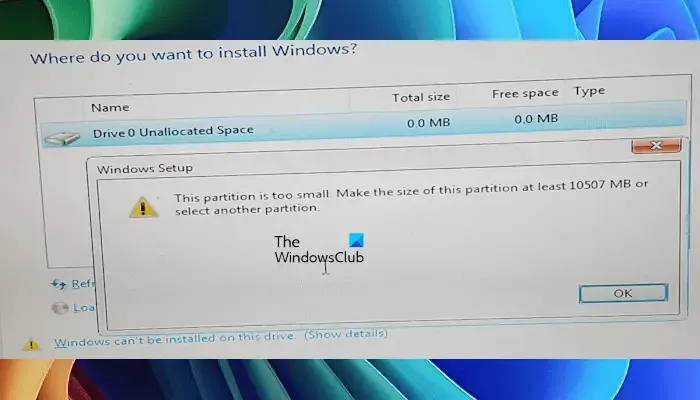
Windows安裝過程中出現「分割區太小」錯誤
如果您看到訊息「此分區太小。安裝 Windows 時,讓該分割區的大小至少為 10507 MB 或選擇另一個分割區,請依照下列步驟解決問題:
- 您選擇了正確的分割區嗎?
- 清潔分區
- 您的 SSD 或 HDD 可能故障
在繼續之前,請先驗證所選分割區是否有足夠的空間用於 Windows 安裝。
1]您選擇了正確的分割區嗎?
確保您選擇正確的分割區。如果您的 SSD 或 HDD 顯示多個分割區,請選擇主分割區。安裝 Windows 時您將看到每個分割區上的可用空間。選擇MB空間有限的分割區(例如係統保留分割區)將觸發此錯誤。
如果 SSD 或 HDD 上的所有分割區都是空的,您可以刪除所有現有分割區,然後繼續 Windows 安裝。若要刪除分割區,請一一選擇分割區,然後按一下「刪除」。刪除後,您將留下一個硬碟分割區,顯示為「未分配空間」。按一下「新建」以建立新分割區,然後選擇「主分割區」來安裝 Windows。
2]清理分區
退出 Windows 安裝畫面並返回初始 Windows 安裝設定。按Shift + F10開啟命令提示字元。
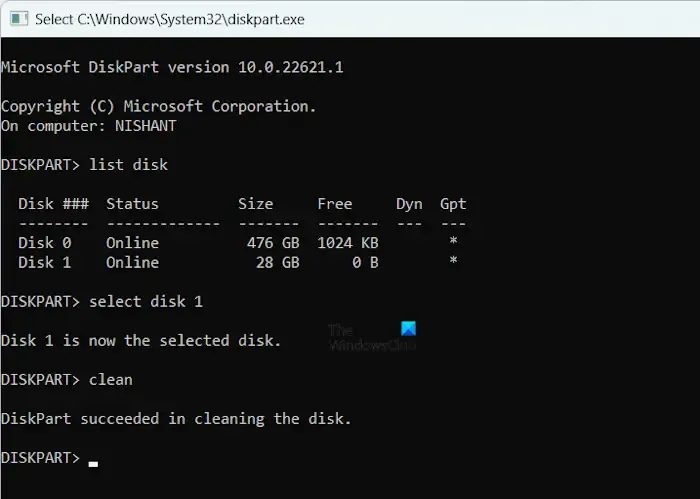
輸入以下命令,每行後按 Enter:
Diskpart
list disk
select disk #
cleanExit
在上面的指令中,#代表磁碟編號。確保輸入要安裝 Windows 的硬碟分割區的正確磁碟號。
3]您的SSD或HDD可能故障
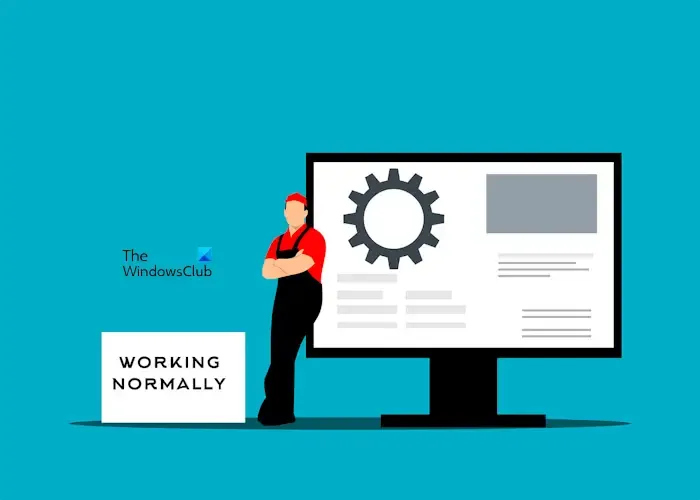
如果您因錯誤而無法安裝 Windows 或您的硬碟未顯示全部容量,則可能是發生故障。在這種情況下,您需要將筆記型電腦送去維修或考慮購買新的 SSD 或 HDD。
我們希望這些資訊對您有所幫助。
安裝Windows時如何更改分割區大小?
在 Windows 全新安裝過程中,您可以選擇在硬碟上建立多個分割區。只需點擊“新建”選項並指定主分割區的大小即可。重複此步驟以建立其他分割區。但是,如果您的 Windows 作業系統已損壞並需要重新安裝,您將無法在安裝過程中調整分割區大小,因為這可能會導致格式化其他現有分割區。
為什麼我無法在所選分割區上安裝 Windows?
無法在所選硬碟分割區上安裝 Windows 的原因可能有很多。硬碟上的錯誤或壞扇區等問題可能會阻礙安裝過程。此外,如果所選分割區缺少安裝所需的空間,Windows 將無法成功安裝。



發佈留言